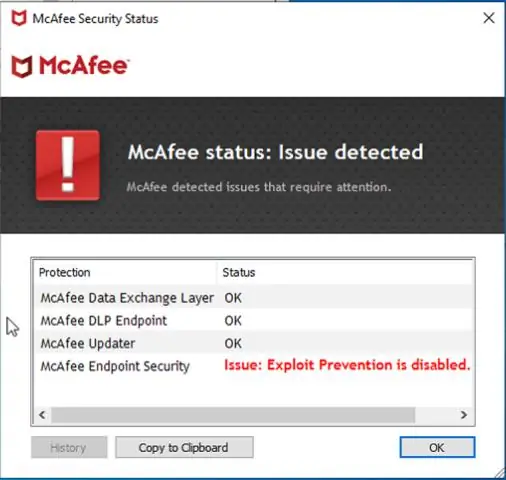
Мазмұны:
- Автор Lynn Donovan [email protected].
- Public 2023-12-15 23:49.
- Соңғы өзгертілген 2025-01-22 17:29.
Монитор the McAfee агентінің күйі . Монитор the McAfee агентінің күйі басқарылатын Mac жүйесінде сипаттарды жинау және беру туралы ақпарат алу үшін. Сондай-ақ оқиғаларды жіберуге, саясаттарды орындауға, сипаттарды жинауға және жіберуге және жаңа саясаттар мен тапсырмаларды тексеруге болады.
Қарапайым, McAfee агенті дегеніміз не?
The McAfee агенті таралатын компоненті болып табылады McAfee ePolicy оркестрі ( McAfee ePO). Ол саясаттарды жүктеп алып, күшіне келтіреді және қолдану және жаңарту сияқты клиенттік тапсырмаларды орындайды. The Агент оқиғаларды жүктеп салады және әрбір жүйенің күйіне қатысты қосымша деректерді береді.
Жоғарыда айтылғандай, Mac жүйесінде McAfee агентінің күй мониторын қалай ашуға болады? Mac жүйесінде McAfee Agent қызметтерін іске қосу үшін:
- Finder қолданбасында Өту, Утилиталар түймешігін басыңыз.
- Терминалды басыңыз.
- Келесі пәрменді теріп, ENTER пернесін басу арқылы cma агентінің жұмыс істеп тұрғанын тексеріңіз: ps -eaf | grep cma.
- Егер cma агенті іске қосылмаса, оны келесі пәрменмен бастауға болады: /Library/StartupItems/cma/cma start.
Сондай-ақ, McAfee күйін қалай тексеруге болады?
тінтуірдің оң жақ түймешігін басыңыз McAfee Компьютер сағатының жанындағы M-қалқан белгішесі. Егер McAfee белгішесі көрінбейді, «Көбірек белгішелерді көрсету» түймесін басыңыз. басыңыз Тексеру Жазылым.
- Тапсырмалар тақтасында сағатты ашыңыз.
- Күн мен уақыттың дұрыс екенін тексеріңіз.
- Менің тіркелгімге қайта кіріңіз.
- Жазылым ақпаратыңыздың дұрыс екеніне көз жеткізіңіз.
Тапсырмалар тақтасында McAfee агентінің белгішесін қалай алуға болады?
Шешім
- Бастау, Бағдарламалар, McAfee, VirusScan Console түймелерін басыңыз.
- Құралдар, Пайдаланушы интерфейсінің параметрлері тармағын таңдаңыз.
- Жүйе науасын көрсету белгішесін көрсету опцияларының бірі қосылғанын тексеріңіз.
- Осы опциялардың бірі таңдалған болса, Жүйе науасын көрсетпеу белгішесін таңдап, Қолдану түймесін басыңыз.
Ұсынылған:
Дерекқордағы тұрақты күй дегеніміз не?

Дерекқордың дәйекті күйі - бұл деректер тұтастығының барлық шектеулері қанағаттандырылатын күй. Дерекқордың дәйекті күйіне жету үшін транзакция дерекқорды бір тұрақты күйден екіншісіне қабылдауы керек
HTTP күй қатесі 404 tomcat дегеніміз не?

Қате коды HTTP 404 (табылмады) және сипаттамасы: Бастапқы сервер мақсатты ресурс үшін ағымдағы көріністі таппады немесе оның бар екенін ашуды қаламайды. Бұл қате сервер сұралған ресурсты таба алмағанын білдіреді (JSP, HTML, кескіндер…) және HTTP күй кодын 404 қайтарады
Телефондағы күй жолағы дегеніміз не?

Күй жолағы қолданбаға немесе құрылғыға байланысты белгілі бір күй ақпаратын көрсету үшін пайдаланылатын графикалық басқару элементі болып табылады. Ол әдетте компьютерлердегі қолданбалар терезесінің төменгі жағында көлденең жолақ түрінде немесе планшеттер мен смартфондар үшін экранның жоғарғы жағында көрсетіледі
AngularJS-тегі күй дегеніміз не?
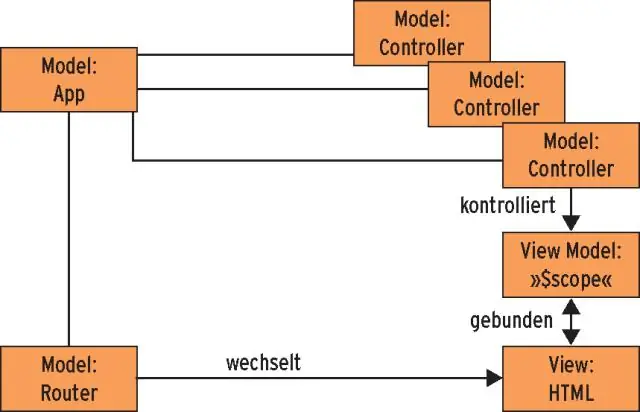
Күй жалпы UI және навигация тұрғысынан қолданбадағы "орынға" сәйкес келеді. Күй (контроллер/үлгі/көрініс сипаттары арқылы) UI қалай көрінетінін және сол жерде істейтінін сипаттайды
Түтік агентінің жұмыс істеп тұрғанын қалай білуге болады?

2 Жауаптар. Apache-Flume файлының дұрыс орнатылғанын тексеру үшін ықшам дискі сіздің flume/bin каталогында, содан кейін flume-ng нұсқасын енгізіңіз. ls пәрменін пайдалану арқылы дұрыс каталогта екеніңізді тексеріңіз. flume-ng дұрыс каталогта болсаңыз, шығыста болады
